Метод 1: Провера системских захтева
Будући да је БлуСтак емулатор, за његов стабилан и несметан рад потребан је довољно моћан рачунар са следећим карактеристикама:
- Процесори: дуал-цоре или више решење компаније Интел или АМД са тактном фреквенцијом од најмање 2 ГХз и подршком за хардверску виртуелизацију;
- РАМ: 8 ГБ или више;
- Видео картица: било који са ДирецтКс и ОпенГЛ 4.3 подршком са најновијим управљачким програмима;
- Уређај за складиштење: ССД
Можете сазнати више о системским захтевима програма из доњег чланка.
Детаљније: Системски захтеви за инсталирање БлуеСтацкс-а
Ако ваш рачунар „попусти“ бар једну тачку (посебно процесор), једино решење је ажурирање хардверских компоненти.
2. метод: Онемогућите антивирус
Постоје случајеви када алгоритми неких антивируса (углавном бесплатна решења) дефинишу БлуеСтацкс као претњу вирусом, што спречава покретање система за виртуелизацију. Не брините, апликација је заправо сигурна, али неке од њених функција користе исте технике као и злонамерни софтвер. За дијагностику можете привремено онемогућити сигурносни програм - упутства за најпопуларније од њих можете пронаћи у доњем чланку.
Детаљније: Онемогући антивирус
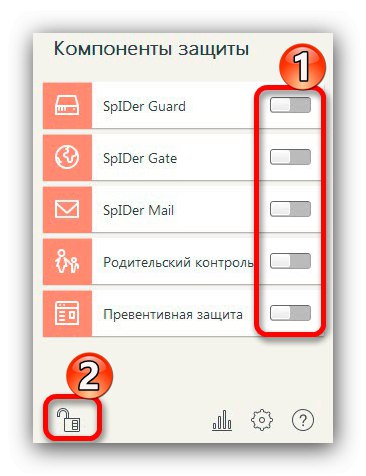
3. метод: Уклоните друге виртуелне машине
Често је узрок спорног квара сукоб са другим софтвером који користи виртуелизацију - Орацле ВиртуалБок и ВМВаре... Чињеница је да овај софтвер користи исте системске функције и то искључиво за себе, због чега БлуСтак мотор генерише грешку. Отклањање овог квара захтева деинсталацију таквог софтвера.
Детаљније: Како да деинсталирате апликације у оперативном систему Виндовс 7
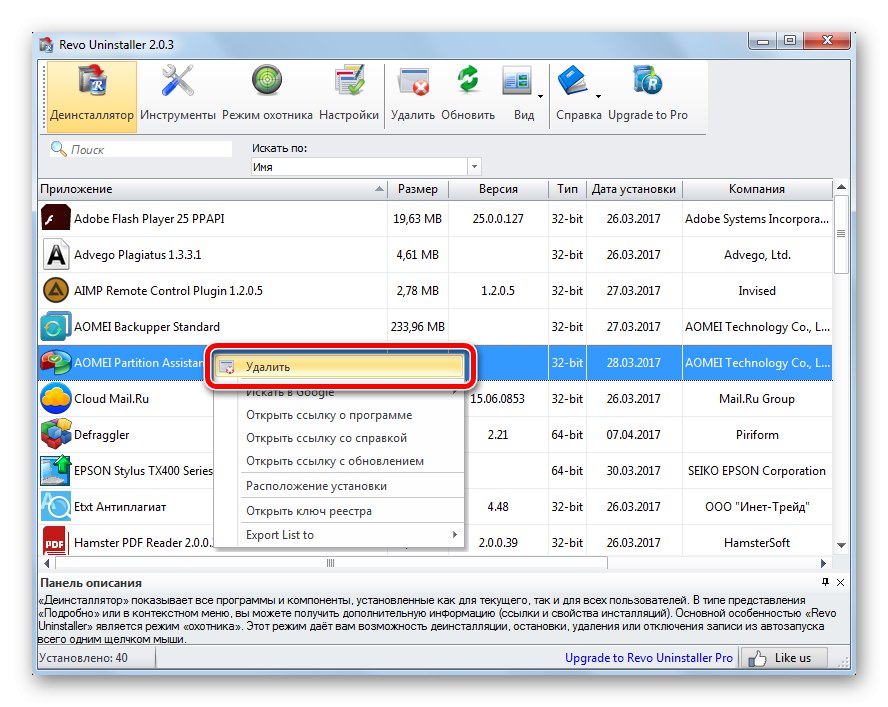
4. метод: омогућавање виртуелизације у БИОС-у
Ако ЦПУ рачунара испуњава све захтеве, али се и даље примећују проблеми са покретањем емулатора, највероватније је реч о онемогућеним параметрима виртуелизације у БИОС-у. Како се могу покренути описано је у посебном чланку.
Детаљније: Омогућавање виртуелизације у БИОС-у
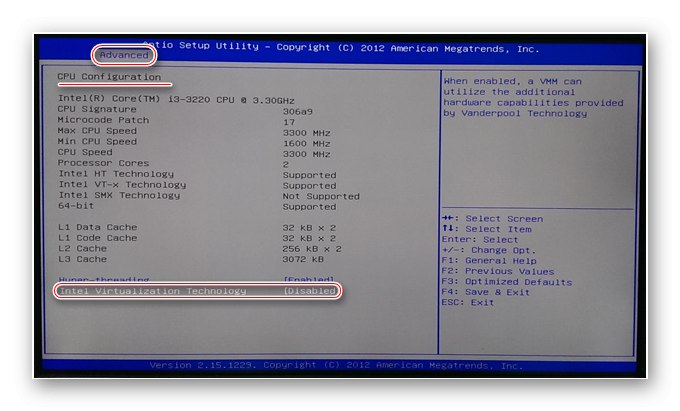
5. метод: Потпуно поново инсталирајте БлуеСтацкс
Ако све горе наведене радње нису дале позитиван резултат, остаје само потпуна, уклањањем свих података, поновна инсталација емулатора. У ту сврху препоручљиво је користити софтвер независних произвођача који ефикасније уклања остатке података програма.
- Обришите БлуеСак у потпуности коришћењем методе Рево Унисталлер из методе 3.
- Преузмите најновију доступну верзију емулатора.
- Пажљиво инсталирајте апликацију пратећи сва упутства на екрану.
Ако је све урађено исправно, не би требало бити проблема са покретањем мотора за виртуелизацију.